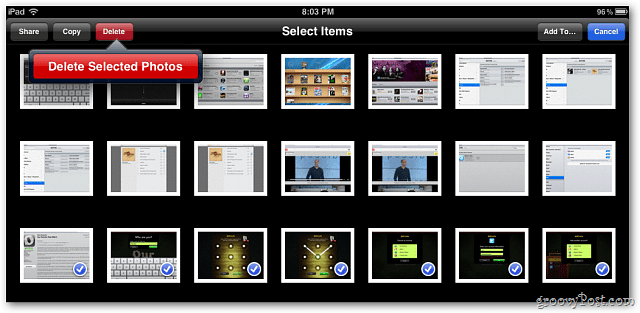Kā iespējot dinamisko atsvaidzes intensitāti operētājsistēmā Windows 11
Windows 11 Varonis / / April 02, 2023

Pēdējo reizi atjaunināts

Augsts monitora atsvaidzes intensitāte varētu izskatīties labi, taču klēpjdatorā tas drīz var izlādēt akumulatoru. Lūk, kā iespējot dinamisko atsvaidzes intensitāti operētājsistēmā Windows 11, lai palīdzētu apturēt šo problēmu.
Ja jūsu klēpjdatora displejam ir augsts atsvaidzes intensitāte, jūs redzēsit vienmērīgāku kustību, kad ekrānā kaut kas mainās. Tomēr tas maksās samazinātu akumulatora darbības laiku. Vai nebūtu lieliski, ja būtu veids, kā izmantot lielāku atsvaidzes intensitāti tikai tad, kad tas patiešām ir nepieciešams?
Labās ziņas ir tādas, ka varat iespējot dinamisko atsvaidzes intensitāti operētājsistēmā Windows 11, lai to izdarītu. Ja jums ir pareizā aparatūra, varat ļaut operētājsistēmai Windows 11 izlemt, kad jūs varētu gūt labumu no lielāka atsvaidzes intensitātes un kad labāk ir samazināt atsvaidzes intensitāti, lai taupītu akumulatoru.
Mēs paskaidrosim, kā iespējot dinamisko atsvaidzes intensitāti operētājsistēmā Windows 11, veicot tālāk norādītās darbības.
Kas ir dinamiskais atsvaidzes intensitāte?
Atsvaidzes intensitāte ir ekrāna atsvaidzināšanas ātruma rādītājs. A 60 Hz atsvaidzes intensitāte, piemēram, nozīmē, ka attēls jūsu datorā tiks atjaunināts sešdesmit reizes sekundē. Jo augstāks ir atsvaidzes intensitāte, jo vienmērīgāk ekrānā tiks parādīta kustība.
Daudziem uzdevumiem liels atsvaidzes intensitāte nav īsti nepieciešama. Piemēram, ritinot e-pastu, jūs nepamanīsit milzīgu atšķirību starp 60 Hz atsvaidzes intensitāti un 120 Hz atsvaidzes intensitāti. Tomēr, ja spēlējat videospēli ar augstas izšķirtspējas grafiku un lielu kustību, lielāks atsvaidzes intensitāte var padarīt jūsu spēli daudz vienmērīgāku.
Problēma ir tā, ka augstāks atsvaidzes intensitāte nozīmē, ka displejs strādā intensīvāk, un tas nozīmē, ka tas patērē vairāk enerģijas. Lielāks atsvaidzes intensitāte neizbēgami samazina akumulatora darbības laiku. Šeit tiek izmantots dinamisks atsvaidzes intensitāte. Iespējojot šo iestatījumu, sistēma Windows 11 var kontrolēt displeja atsvaidzes intensitāti.
Pieņemsim, ka strādājat ar Word dokumentu — operētājsistēmā Windows 11 jūsu atsvaidzes intensitāte tiks saglabāta akumulatoram draudzīgā 60 Hz. Kad jūs spēlējat, tas automātiski pārslēgsies uz 120 Hz atsvaidzes intensitāti, lai kompensētu ātrāku ekrāna darbību. kustība.
Izmantojot augstāku atsvaidzes intensitāti tikai tad, kad tas patiešām ir nepieciešams, varat paildzināt klēpjdatora akumulatora darbības laiku.
Kā iespējot dinamisko atsvaidzes intensitāti operētājsistēmā Windows 11
Ieslēdzot dinamisko atsvaidzes intensitāti, sistēma Windows 11 var mainīt jūsu izmantotā uzdevuma vai lietojumprogrammas atsvaidzes intensitāti, lai uzlabotu akumulatora darbības laiku. Jums būs nepieciešams mainiet atsvaidzes intensitāti operētājsistēmā Windows 11 lai to izdarītu.
Dinamiskais atsvaidzes intensitāte ir pieejama tikai klēpjdatoriem ar displeju, kas atbalsta a mainīgs atsvaidzes intensitāte (VRR) un ir a maksimumsatsvaidzes intensitāte vismaz 120 Hz. Ja jūsu aparatūra neatbilst kritērijiem, jūs neredzēsit iespēju iespējot dinamisko atsvaidzes intensitāti.
Lai iespējotu dinamisko atsvaidzes intensitāti operētājsistēmā Windows 11:
- Atvērt Iestatījumi ar peles labo pogu noklikšķinot uz izvēlnes Sākt un atlasot Iestatījumi.
- Iekš Sistēma izvēlnē noklikšķiniet Displejs.
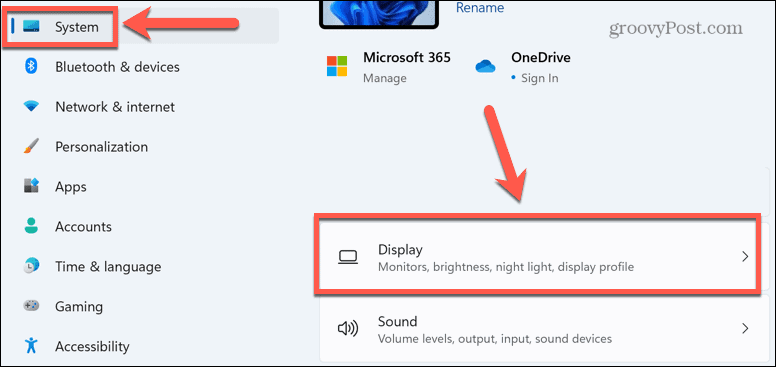
- Ritiniet uz leju un atlasiet Uzlabots displejs zem Saistītie iestatījumi.
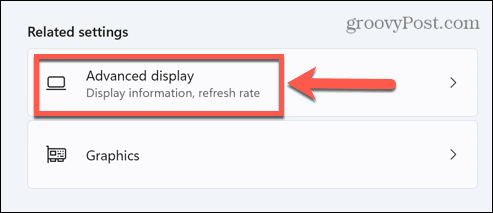
- Noklikšķiniet uz nolaižamā lodziņa blakus Izvēlieties atsvaidzes intensitāti.

- Ja opcija ir pieejama, atlasiet Dinamisks. Tiks parādīti arī pieejamie monitora atsvaidzes intensitātes rādītāji.
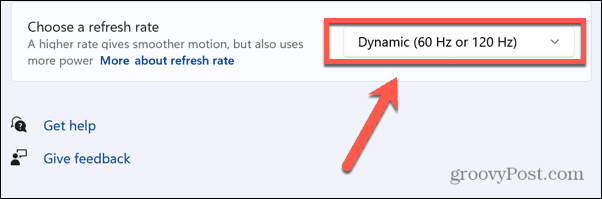
Kāpēc es nevaru atlasīt dinamisko atsvaidzes intensitāti?
Kā minēts iepriekš, dinamiskais atsvaidzes intensitāte darbosies tikai klēpjdatoriem, kas var piedāvāt vismaz 120 Hz atsvaidzes intensitāti. Ja jūsu displejs atbilst šiem kritērijiem, bet joprojām neredzat iespēju atlasīt dinamisko atsvaidzes intensitāti, iespējams, problēma ir jūsu draiverī.
Jūsu displejā ir jādarbojas WDDM 3.0 grafikas draiveris lai tiktu parādīta dinamiskā atsvaidzes intensitātes opcija. Varat pārbaudīt sava draivera modeli, lai noskaidrotu, vai pašreizējā grafikas karte atbalsta dinamisko atsvaidzes intensitāti.
Lai pārbaudītu draivera modeli operētājsistēmā Windows 11:
- Noklikšķiniet uz Meklēt ikonu uzdevumjoslā vai atveriet izvēlni Sākt.
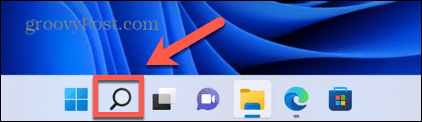
- Tips dxdiag un noklikšķiniet uz Vislabāk atbilst opciju, kas parādās rezultātos.
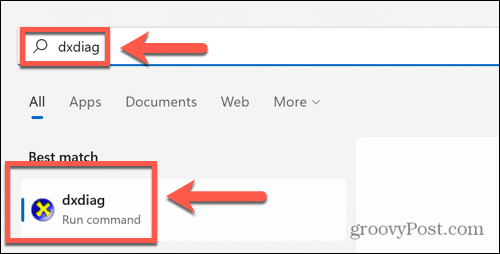
- Iekš DirectX diagnostikas rīks logā atlasiet Displejs cilne.
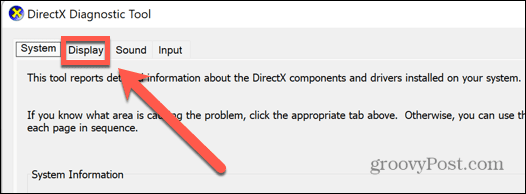
- Zem Šoferi, pārbaudiet Vadītāja modelis.
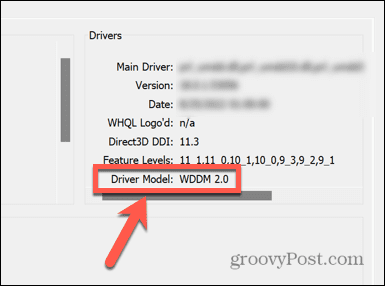
- Ja Vadītāja modelis nav iestatīts WDDM 3.0 vai jaunāka versija, jūs nevarēsit izmantot dinamisko atsvaidzes intensitāti.
Iepazīstieties ar Windows 11
Ja nolemjat iespējot dinamisko atsvaidzes intensitāti operētājsistēmā Windows 11, varat palīdzēt pagarināt akumulatora darbības laiku lieljaudas lietojumprogrammās un spēlēs. Tomēr operētājsistēmā Windows 11 varat veikt daudz citu uzlabojumu, lai uzlabotu pieredzi jūsu apstākļiem.
Piemēram, jūs varat atspējojiet Superfetch operētājsistēmā Windows 11 lai mēģinātu atrisināt lielas diska lietošanas problēmas. Jūs varat izmantot Windows 11 veiktspējas monitors problēmu novēršanai. Varat arī vēlēties atspējojiet automātisko draiveru instalēšanu operētājsistēmā Windows 11 lai atjauninātie draiveri neradītu problēmas.
Kā atrast savu Windows 11 produkta atslēgu
Ja jums ir jāpārsūta sava Windows 11 produkta atslēga vai tā vienkārši nepieciešama, lai veiktu tīru OS instalēšanu,...
Kā notīrīt Google Chrome kešatmiņu, sīkfailus un pārlūkošanas vēsturi
Pārlūks Chrome veic lielisku darbu, saglabājot jūsu pārlūkošanas vēsturi, kešatmiņu un sīkfailus, lai optimizētu pārlūkprogrammas veiktspēju tiešsaistē. Viņa ir kā...
Cenu saskaņošana veikalā: kā iegūt tiešsaistes cenas, iepērkoties veikalā
Pirkšana veikalā nenozīmē, ka jums ir jāmaksā augstākas cenas. Pateicoties cenu saskaņošanas garantijām, jūs varat saņemt tiešsaistes atlaides, iepērkoties...